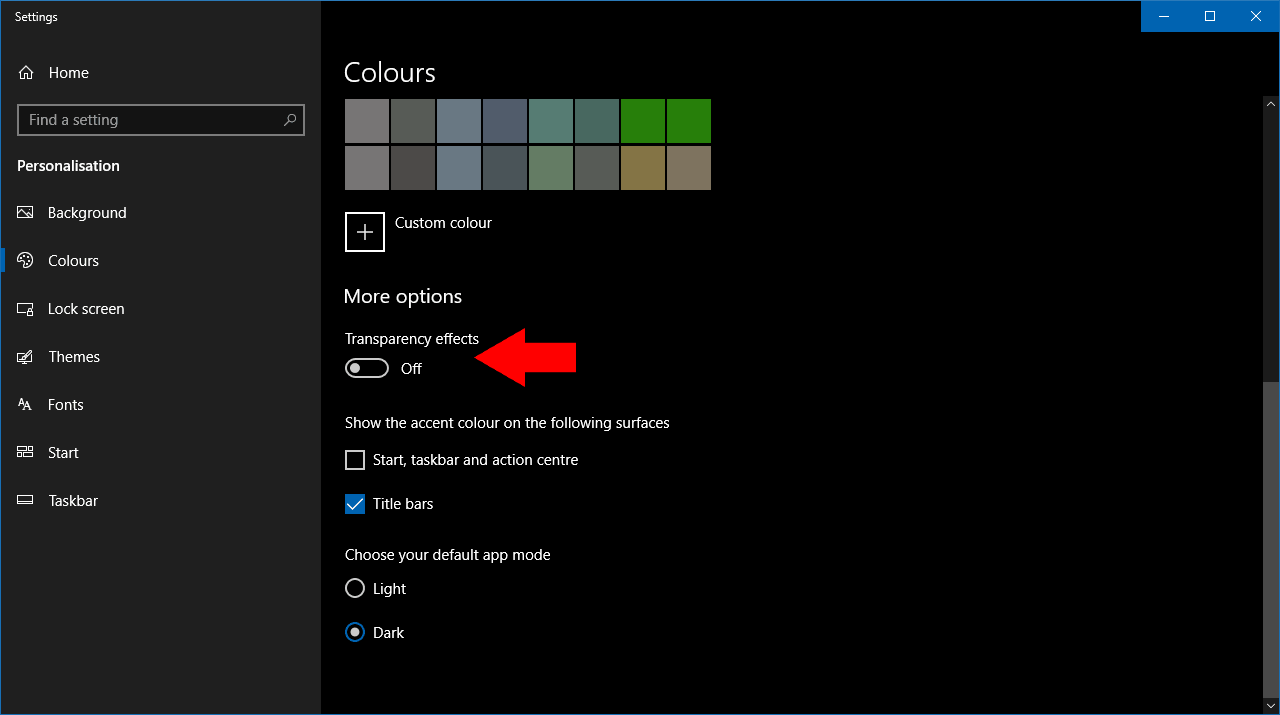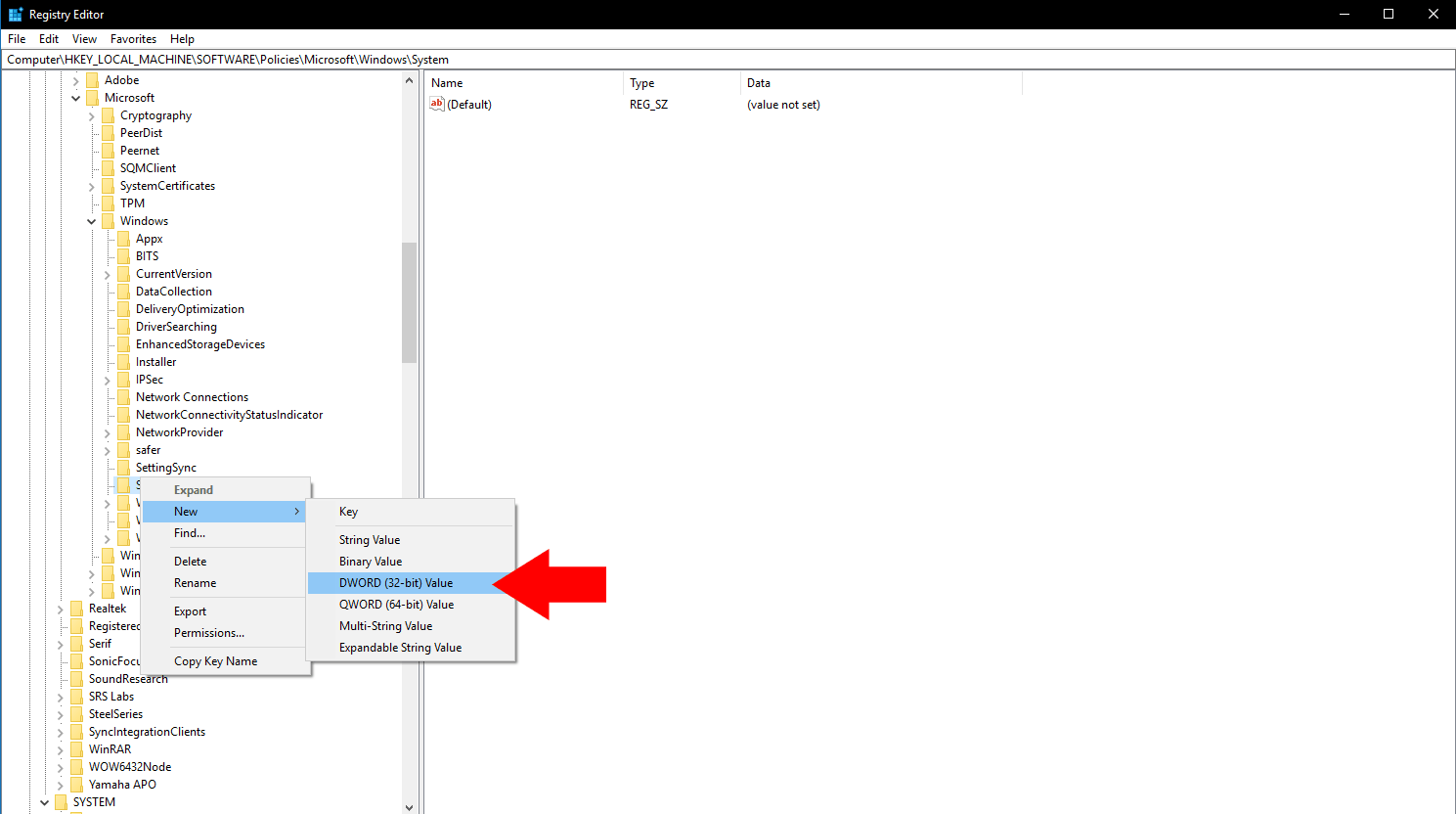Come disabilitare la sfocatura “Acrilico” di Fluent Design della schermata di accesso nell’aggiornamento di Windows 10 di maggio 2019
Per disabilitare Fluent Design nella schermata di accesso di Windows 10:
- Avvia l’Editor del Registro di sistema.
- Accedere alla chiave del registro di sistema di Microsoft Windows dei criteri del software HKEY_LOCAL_MACHINE
- Fare clic con il pulsante destro del mouse su Sistema nella visualizzazione struttura a sinistra.
- Fare clic su Nuovo> DWORD (valore a 32 bit) e denominare il valore “DisableAcycledBackgroundOnLogon”.
- Fare doppio clic sul nuovo valore e modificarne il valore in “1”.
Si applica a Windows 10 1903
Con l’aggiornamento di Windows 10 di maggio 2019, Microsoft ha apportato una modifica semplice ma molto evidente alla schermata di accesso. Ora presenta l’effetto di sfocatura traslucida “Acrilico” di Fluent Design, che rende l’immagine di sfondo quasi irriconoscibile nel tentativo di concentrarti sul modulo di accesso.
Se preferisci mantenere visibile la tua foto di sfondo, senza sfocatura extra, ci sono un paio di modi per disabilitare il nuovo effetto. Entrambi ripristineranno la schermata di accesso allo stesso stile utilizzato dall’aggiornamento di Windows 10 di ottobre 2018 e precedenti.
Il modo più rapido per ottenere ciò è disabilitare del tutto la trasparenza. Avvia l’app Impostazioni e fai clic sulla categoria “Personalizzazione”, seguita dalla pagina “Colori” dal menu a sinistra. Ruota il pulsante di attivazione / disattivazione “Effetti di trasparenza” in posizione off.
Questo metodo disabilita completamente la trasparenza, che potrebbe non essere ciò che desideri. Se desideri mantenere la trasparenza di Fluent Design ma rimuovere la sfocatura della schermata di accesso, dovrai modificare manualmente una chiave di registro. Si applica il nostro solito avvertimento: fai attenzione quando modifichi il registro, poiché gli errori potrebbero portare a un sistema inutilizzabile.
Cerca e avvia l’editor del registro dal menu Start. Incolla la seguente chiave nella barra degli indirizzi nella parte superiore dello schermo e premi Invio:
HKEY_LOCAL_MACHINESOFTWAREPoliciesMicrosoftWindowsDalla barra laterale sinistra, fai clic con il pulsante destro del mouse sul tasto “Sistema” nel nodo espanso. Dal menu contestuale, scegli Nuovo> DWORD (valore a 32 bit). Per HowToGeek, dovrai assegnare a questo valore il nome “DisableAcycledBackgroundOnLogon”. Quindi, fare doppio clic sul valore per aprire l’editor dei valori e modificare il campo dati in “1”.
Adesso hai finito. Prova a premere Win + L per bloccare il PC e visualizzare la schermata di accesso. Dovresti scoprire che l’effetto Acrilico è sparito, quindi sei tornato ad avere Fluent Design con una schermata di accesso standard, com’era prima dell’aggiornamento di maggio 2019.